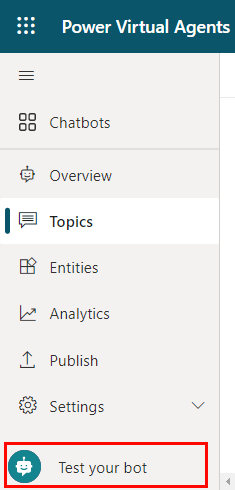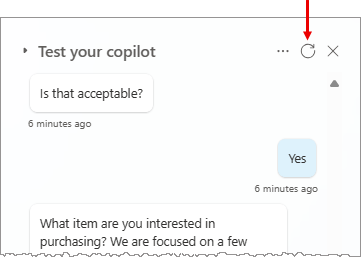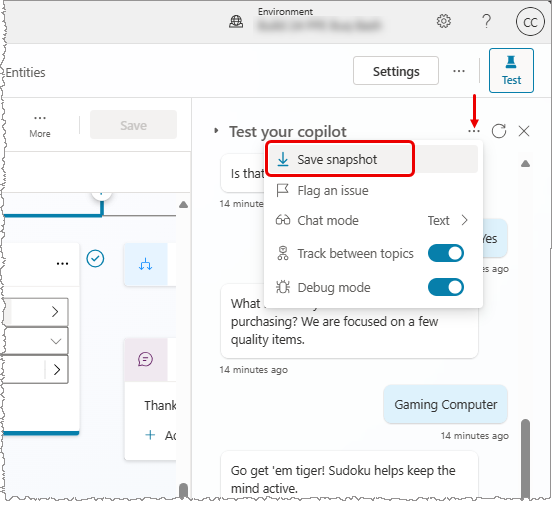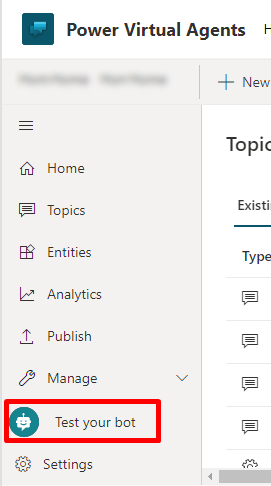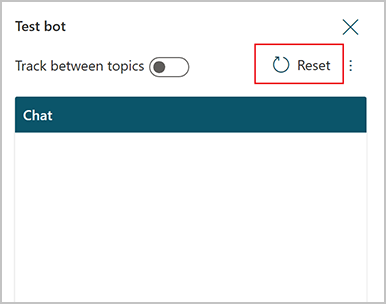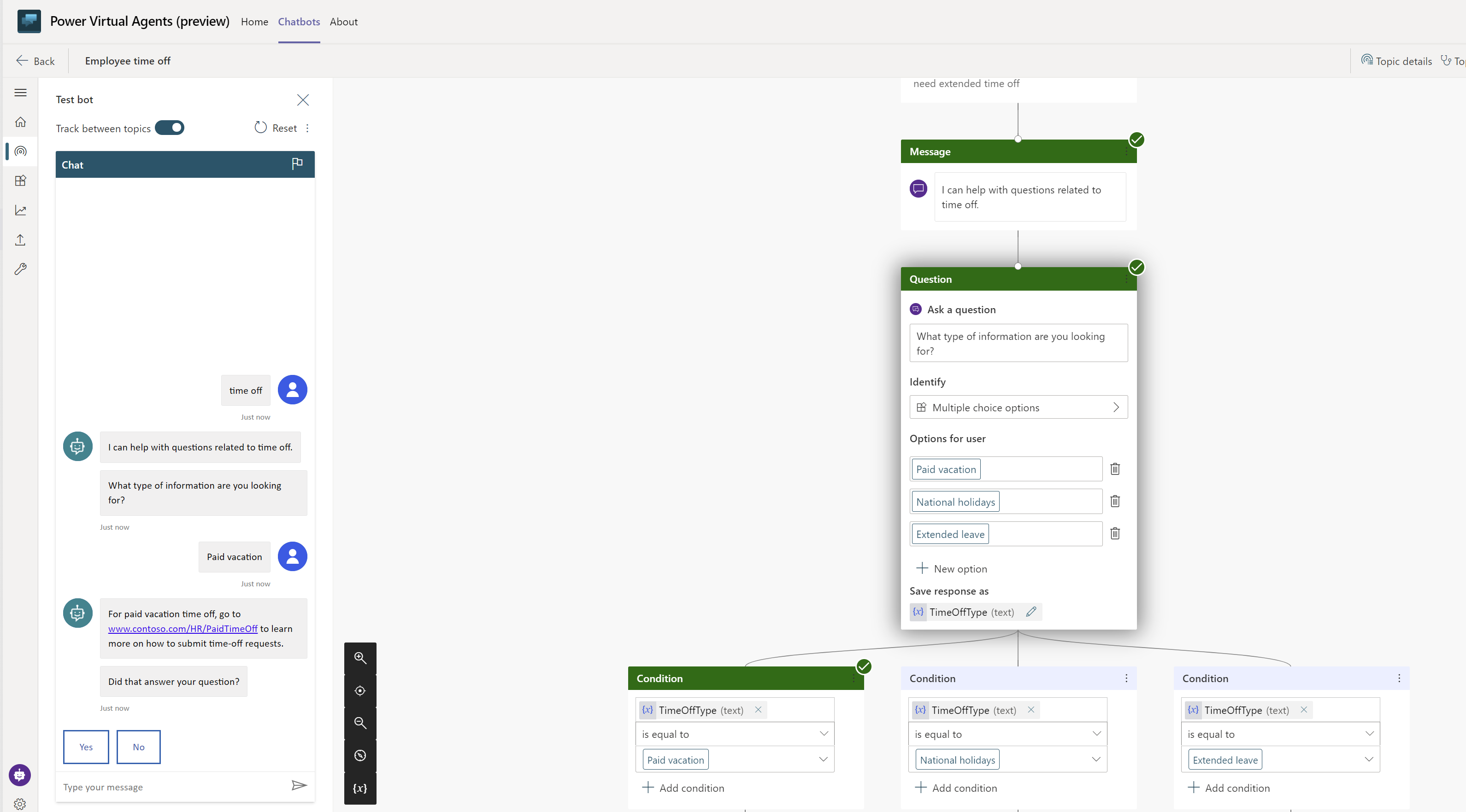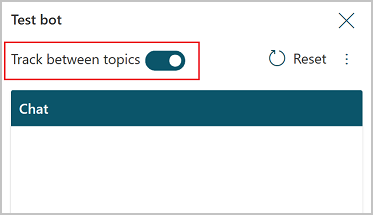अपने सहपायलट का परीक्षण करें Copilot Studio
महत्त्वपूर्ण
Power Virtual Agents जनरेटिव एआई और उन्नत एकीकरण में महत्वपूर्ण निवेश के बाद अब इसकी क्षमताएं और विशेषताएं इसका हिस्सा बन गई हैं। Microsoft Copilot Studio Microsoft Copilot
जब हम दस्तावेज़ीकरण और प्रशिक्षण सामग्री को अपडेट करते हैं तो कुछ लेख और स्क्रीनशॉट Power Virtual Agents को संदर्भित कर सकते हैं।
जब आप अपने सह-पायलट को Copilot Studio में डिज़ाइन करते हैं, तो आप परीक्षण सह-पायलट पैन का उपयोग करके देख सकते हैं कि सह-पायलट ग्राहक को बातचीत के माध्यम से कैसे आगे बढ़ाता है।
अप्रत्याशित व्यवहार को खोजने और ठीक करने में आपकी सहायता के लिए, आप विषयों के बीच ट्रैकिंग सक्षम कर सकते हैं, ताकि आप चरण दर चरण सह-पायलट वार्तालाप के माध्यम से आगे बढ़ सकें, और संलेखन कैनवास में संबंधित नोड पर जा सकें।
एक उपयोगकर्ता के रूप में अपने सह-पायलट वार्तालापों को देखने के लिए परीक्षण सह-पायलट फलक का उपयोग करें। यह सुनिश्चित करने का एक अच्छा तरीका है कि आपके विषय काम कर रहे हैं और बातचीत आपकी अपेक्षा के अनुरूप हो रही है।
वार्तालाप का पूर्वावलोकन करें
यदि परीक्षण सह-पायलट फलक छिपा हुआ है, तो नेविगेशन फलक के नीचे अपने सह-पायलट का परीक्षण करें का चयन करके इसे खोलें.
अपना संदेश लिखें फ़ील्ड में, कुछ पाठ दर्ज करें। यदि पाठ विषय के लिए ट्रिगर वाक्यांश के समान है, तो वह विषय शुरू होता है।
टेस्ट कोपायलट पैन में कोपायलट प्रतिक्रिया का चयन करें. यह आपको विषय और उस नोड पर ले जाता है जिसने प्रतिक्रिया भेजी थी। जिन नोड्स में फायर किया गया है उनमें एक रंगीन चेकमार्क और एक रंगीन निचला बॉर्डर है।
जैसे ही आप सक्रिय विषय के भीतर वार्तालाप जारी रखते हैं, तो ध्यान दें कि सक्रिय होने वाला प्रत्येक नोड चेकबॉक्स और निचली सीमा से चिह्नित है, तथा कैनवास पर केंद्रित है।
यदि आप पूरी बातचीत का स्वचालित रूप से अनुसरण करना चाहते हैं, जैसे-जैसे यह विषय से विषय पर जाती है, तो के शीर्ष पर ट्रैकिंग चालू करें परीक्षण सहपायलट फलक।
बातचीत तब तक जारी रखें जब तक आप संतुष्ट न हो जाएं कि यह इच्छित तरीके से चल रही है।
आप परीक्षण सह-पायलट के साथ बातचीत करते समय किसी भी समय विषय को अपडेट कर सकते हैं। परिवर्तन लागू करने और अपने सह-पायलट के साथ बातचीत जारी रखने के लिए बस अपना विषय सहेजें।
जब आप विषय सहेजते हैं तो आपकी बातचीत स्वचालित रूप से साफ़ नहीं होती है। यदि किसी भी समय आप अपने परीक्षण सह-पायलट से वार्तालाप को साफ़ करना चाहते हैं और फिर से शुरू करना चाहते हैं, तो रीसेट आइकन का चयन करें।
परिवर्तनीय मानों का परीक्षण करें
जब आप अपने सह-पायलट का परीक्षण करते हैं तो आप अपने चरों के मूल्यों का निरीक्षण कर सकते हैं।
वेरिएबल्स फलक खोलने के लिए द्वितीयक टूलबार पर वेरिएबल्स चुनें।
परीक्षण टैब पर स्विच करें और वांछित चर श्रेणियों का विस्तार करें।
जैसे-जैसे आप अपनी परीक्षण बातचीत को आगे बढ़ाते हैं, आप उपयोग में आने वाले चरों के मूल्य की निगरानी कर सकते हैं।
चर गुणों का निरीक्षण करने के लिए, इच्छित चर का चयन करें. चर गुण पैनल प्रकट होता है.
स्लॉट भरने का परीक्षण करने के लिए वेरिएबल्स फलक का उपयोग करने के बारे में जानकारी के लिए, इकाइयों और स्लॉट भरने का उपयोग करें देखें।
वार्तालाप स्नैपशॉट सहेजें
जब आप अपने सह-पायलट का परीक्षण कर रहे हों, तो आप वार्तालाप की विषय-वस्तु और निदान डेटा को कैप्चर कर सकते हैं, और उसे फ़ाइल के रूप में सहेज सकते हैं। इसके बाद आप समस्याओं के निवारण के लिए डेटा का विश्लेषण कर सकते हैं, जैसे कि सह-पायलट द्वारा आपकी अपेक्षा के अनुसार प्रतिक्रिया न देना।
चेतावनी
स्नैपशॉट फ़ाइल में आपकी समस्त सह-पायलट सामग्री शामिल होती है, जिसमें संवेदनशील जानकारी भी शामिल हो सकती है।
टेस्ट कोपायलट पैन के शीर्ष पर, अधिक आइकन (…) का चयन करें, फिर स्नैपशॉट सहेजें का चयन करें.
एक संदेश प्रकट होता है, जो आपको सूचित करता है कि स्नैपशॉट फ़ाइल में संवेदनशील जानकारी शामिल हो सकती है।
botContent.zip नामक .zip संग्रह में सह-पायलट सामग्री और वार्तालाप संबंधी निदान को सहेजने के लिए सहेजेंचुनें।
botContent.zip संग्रह में दो फ़ाइलें हैं:
- dialog.json में त्रुटियों के विस्तृत विवरण सहित संवादात्मक निदान शामिल हैं।
- botContent.yml में सह-पायलट के विषय और इकाइयाँ और चर सहित अन्य सामग्री शामिल है।
नोट
समस्याओं की रिपोर्ट करके Copilot Studio को बेहतर बनाने में हमारी सहायता करें। Microsoft को अपनी वार्तालाप ID सबमिट करने के लिए परीक्षण फलक के शीर्ष के पास स्थित ध्वज चिह्न का उपयोग करें. आईडी एक विशिष्ट पहचानकर्ता है जिसका उपयोग Microsoft किसी वार्तालाप में समस्याओं के निवारण के लिए करता है। जब आप कोई समस्या रिपोर्ट करते हैं तो अन्य जानकारी, जैसे कि वार्तालाप स्नैपशॉट फ़ाइल में क्या संग्रहीत है, नहीं भेजी जाती है। एकत्र की गई सभी जानकारी गुमनाम रहेगी और इसका उपयोग सह-पायलट की गुणवत्ता को बेहतर बनाने में किया जाएगा।
प्रतिक्रिया
जल्द आ रहा है: 2024 के दौरान हम सामग्री के लिए फीडबैक तंत्र के रूप में GitHub मुद्दों को चरणबद्ध तरीके से समाप्त कर देंगे और इसे एक नई फीडबैक प्रणाली से बदल देंगे. अधिक जानकारी के लिए, देखें: https://aka.ms/ContentUserFeedback.
के लिए प्रतिक्रिया सबमिट करें और देखें